Menú Imagen
Las texturas usadas por BodyPaint 3D son, sin ninguna excepción, mapas de bits. Un mapa de bits representa una imagen por medio de una parrilla de pequeños cuadrados llamados píxeles. Cada píxel tiene su propio color y posición en la parrilla. La calidad de la imagen de mapa de bits y su tamaño en bytes (es decir, la cantidad de espacio necesario para almacenarla) están afectados por sus dimensiones, resolución, profundidad de color y el método de compresión de datos usado.
El modo de color RGB es la forma más común de definir los colores en el mundo de los ordenadores. El modelo de color RGB define los colores en términos de componentes de brillo rojo, verde y azul. Estos componentes se combinan para formar un color en particular.
El término Color Verdadero se refiere a valores de 256 brillos por componente de color. El valor de 256 no se escogió de forma aleatoria. Este se obtiene porque con el Color Verdadero cada componente de color es especificado en un byte. Como un byte esta compuesto de 8 bits, el número total de posibilidades por componente de color es 28 bits = 256. Por tanto, un componente de color puede tener cualquier valor entero entre 0 (sin brillo) y 255 (brillo total) inclusive.
Cada píxel de Color Verdadero requiere un espacio de almacenamiento de 24 bits (8 bits x 3 componentes de color). Resulta, entonces que, una imagen de Color Verdadero de un tamaño de 600 x 600 píxeles requiere 600 x 600 x 24 bits = 8.640.000 bits de espacio de almacenamiento, lo que es aproximadamente 1 MB (8.640.000 bits / 8 = 1.080.000 bytes / 1024 = 1054 KB / 1024 = 1.03 MB).
Los formatos de compresión tales como JPEG permiten guardar el mapa de bits en un medio de almacenamiento con un tamaño mucho mas reducido. Sin embargo, se pierde parte de la calidad de la imagen en el proceso a menos que se use un compresor que no pierda calidad. Los ficheros comprimidos pueden reducir la tensión en tu ordenador, pero no cometas el error común de pensar que un fichero comprimido toma menos espacio en BodyPaint 3D que su equivalente fichero sin comprimir. BodyPaint 3D siempre trabaja con mapas de bits así que un JPEG de 600 x 600 ocupa tanta RAM como, digamos, una imagen sin compresión de color TIFF del mismo tamaño.
Además de los tres componentes de color, los mapas de bits pueden tener un canal alfa. Este es normalmente una imagen integrada de 8 bits en escala de grises usada para enmascarar. Si cargas tal mapa de bits en BodyPaint 3D, el canal alfa se implementara como una capa de mascara.
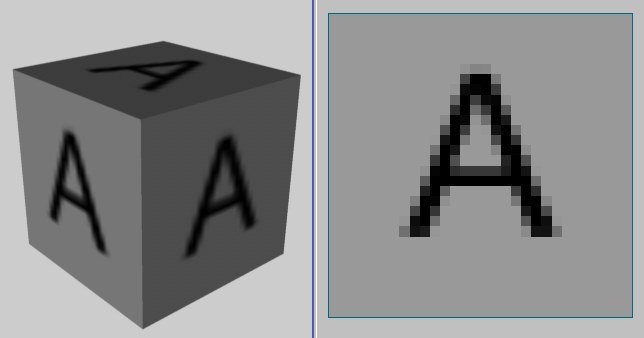
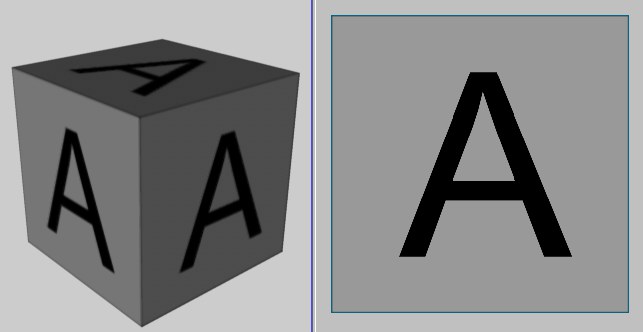
La principal desventaja de las texturas más grandes es que consumen más RAM. La demanda de RAM se incrementa bruscamente si estas pintando múltiples materiales en el modo pintando proyección. Evita usar texturas que sean mas grandes de lo necesario – solo necesitan ser tan grandes como serán en la imagen renderizada.
Tamaño de Textura
Tamaño del Lienzo
Recortar Textura
Rotar Textura
Voltear Textura Horizontal / Vertical
Convertir a Escala de Grises
Convertir a 24-bit RGB
Convertir a 8/16/32 bit por Canal
Asignar/Cambiar Perfil de Color
Capa de Mapa de Bits
Textura
Filtro Capa